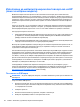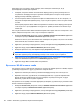HP ProBook Notebook PC User Guide - Windows XP
мрежовият ключ са кодове от букви и цифри, които въвеждате в компютъра, за да
идентифицирате компютъра в мрежата.
●
За мрежа, свързана с вашия личен безжичен маршрутизатор, вижте ръководството за
потребителя на маршрутизатора за указания за въвеждането на едни и същи кодове в
маршрутизатора и WLAN устройството.
●
За частна мрежа, каквито са мрежите
в офис или обществена стая за чат в интернет, се
обърнете към мрежовия администратор, за да получите кодовете, когато получите искане
за това.
Някои мрежи редовно сменят SSID или мрежовите ключове в своите маршрутизатори или
точки за достъп с цел подобряване на сигурността. Трябва да смените съответния код в
компютъра.
Ако получите нови ключове
и SSID за безжична мрежа и ако преди това сте се свързали с тази
мрежа, извършете следните стъпки, за да се свържете с мрежата:
1. Изберете Control Panel (Контролен панел) > Network and Internet Connections (Мрежови
и Интернет връзки) > Network Connections (Мрежови връзки).
Показва се списък с достъпните WLAN. Ако се намирате на гореща точка, в която са
активни
няколко WLAN, ще се покажат няколко такива.
2. Щракнете с десния бутон върху мрежата, а след това щракнете върху Properties (Свойства).
3. Щракнете върху раздела Wireless Networks (Безжични мрежи).
4. Изберете мрежата и след това щракнете върху Properties (Свойства).
ЗАБЕЛЕЖКА: Ако мрежата, която желаете, не се показва в списъка, проверете при
мрежовия администратор дали маршрутизаторът или точката за достъп работят.
5. Щракнете върху раздела Association (Асоцииране) и след това въведете точните данни за
защита на безжичната мрежа в полето Network key (Мрежов ключ).
6. Щракнете върху OK за запаметяване на промените.
Връзката с WLAN е много слаба
Ако връзката е много слаба или ако компютърът не може да направи връзката с WLAN, сведете
до минимум смущенията от други устройства по следния начин:
●
Преместете компютъра по-близо до безжичния маршрутизатор или точка за достъп.
●
Временно изключете устройствата, излъчващи радиовълни, от рода на микровълнови
фурни, безжични телефони или клетъчни телефони, за
да бъдете сигурни, че други
безжични устройства не създават смущения.
Ако връзката не се подобри, опитайте форсирано да накарате устройството да установи отново
всички стойности на връзката:
1. Изберете Control Panel (Контролен панел) > Network and Internet Connections (Мрежови
и интернет връзки) > Network Connections (Мрежови връзки).
2. Щракнете с десния бутон върху мрежата, а след това щракнете
върху Properties (Свойства).
3. Щракнете върху раздела Wireless Networks (Безжични мрежи).
28 Глава 2 Безжични устройства, модем и локална мрежа